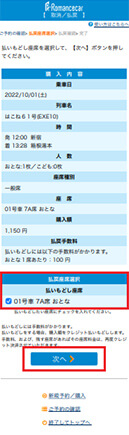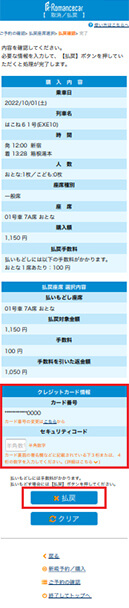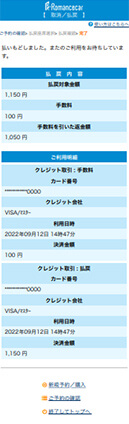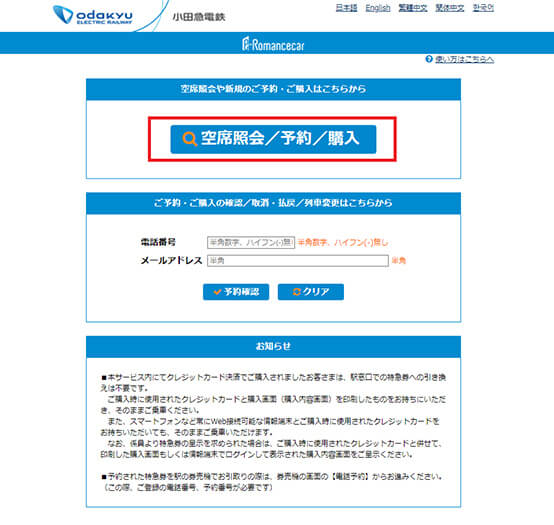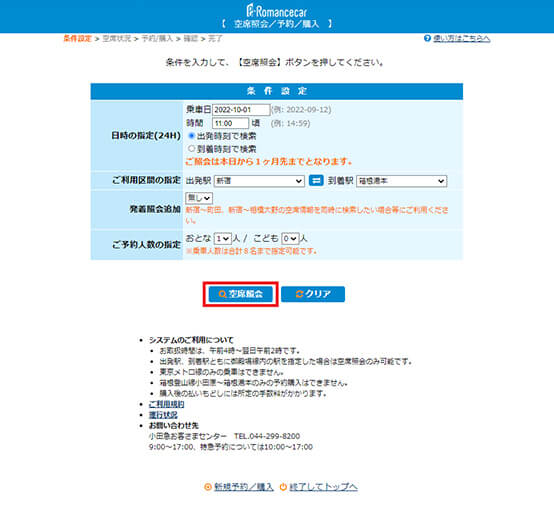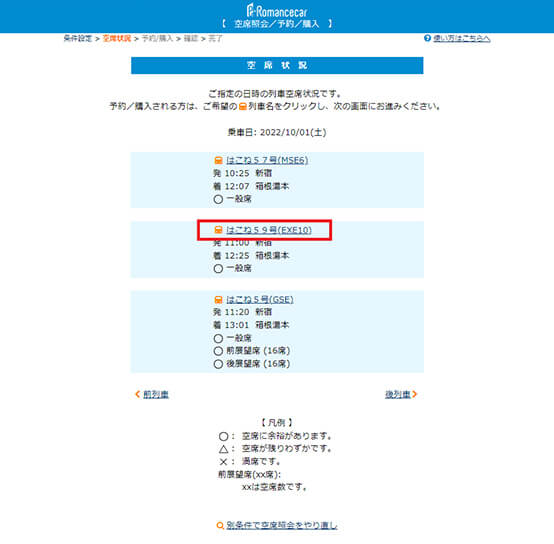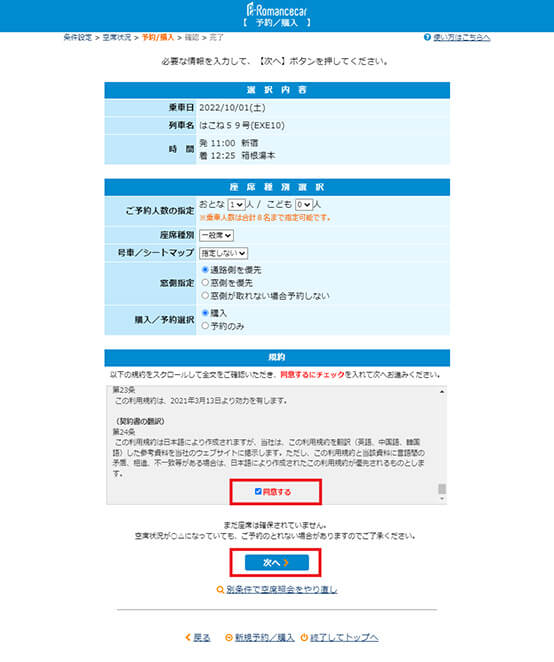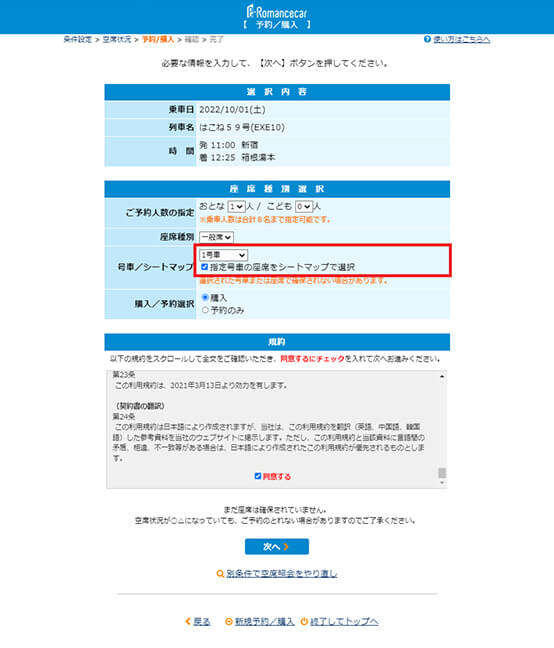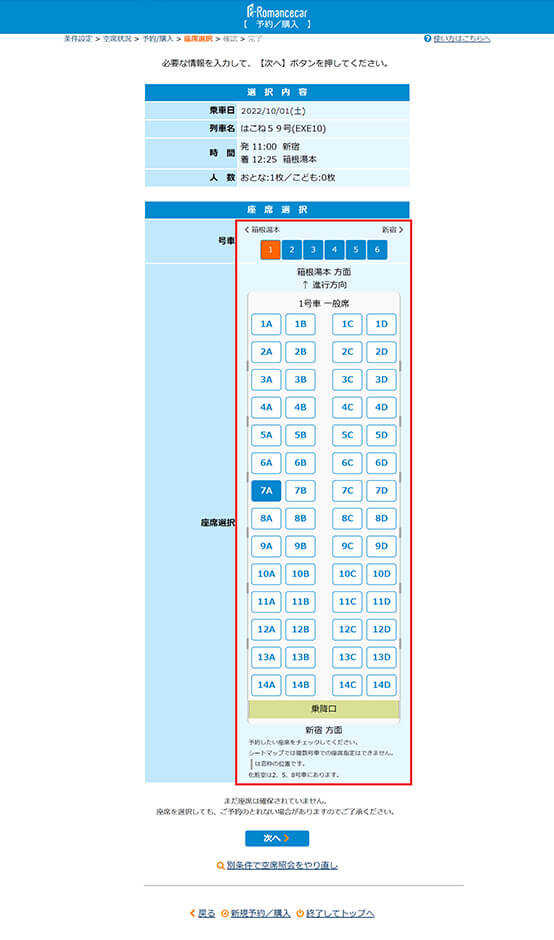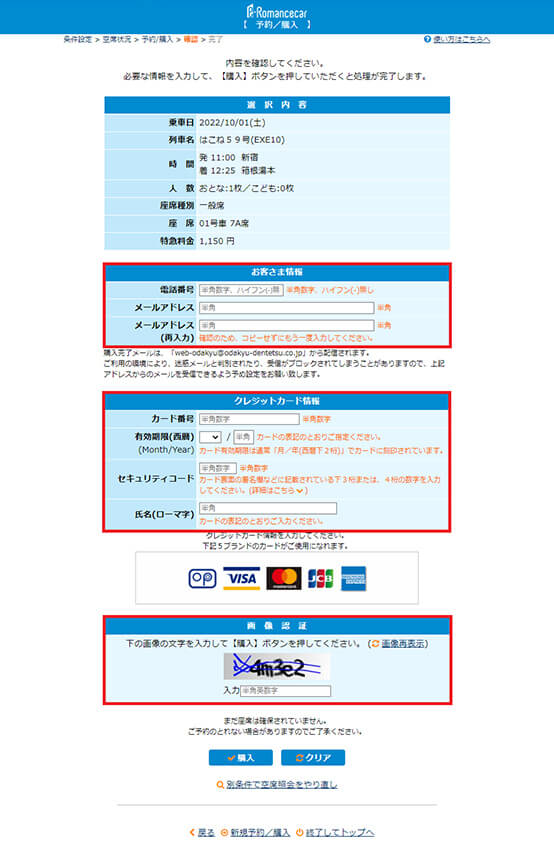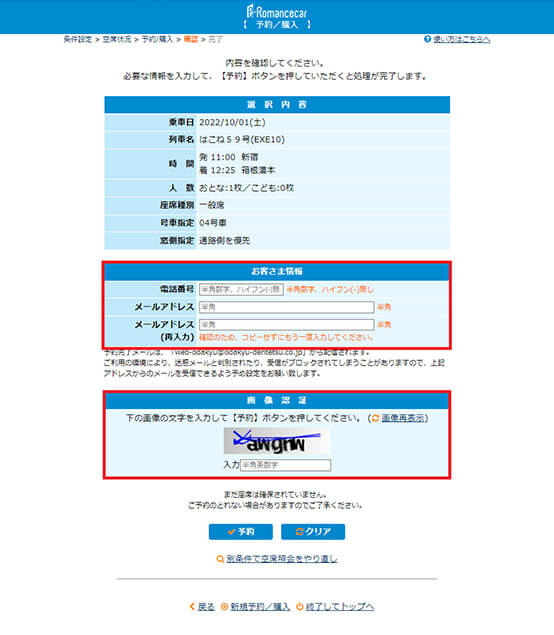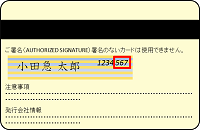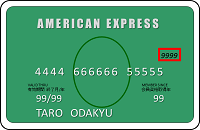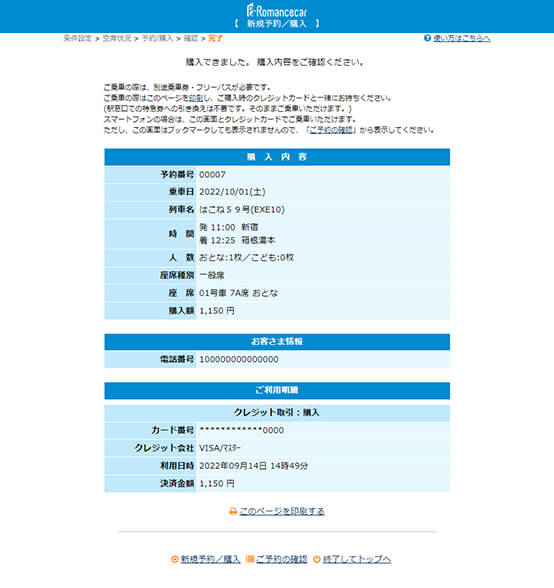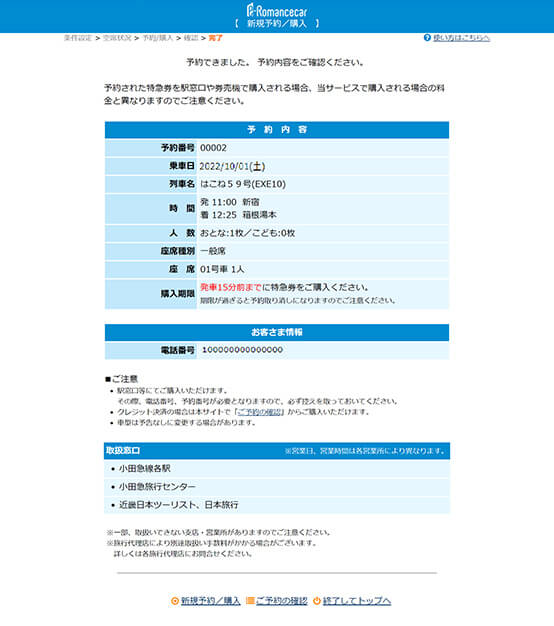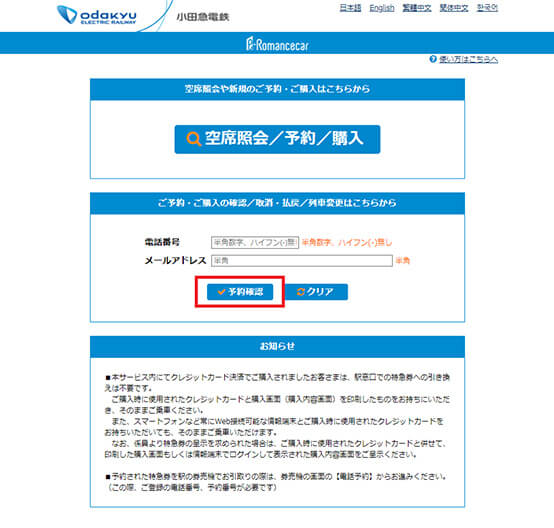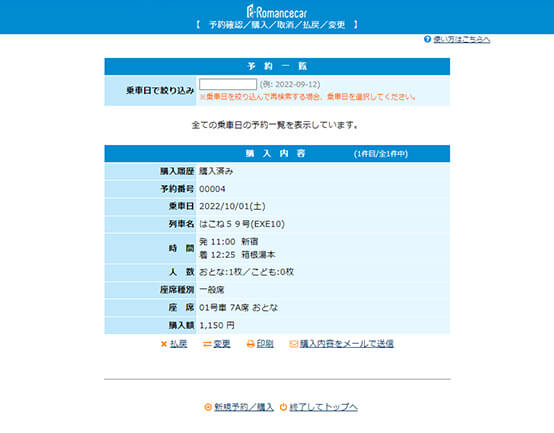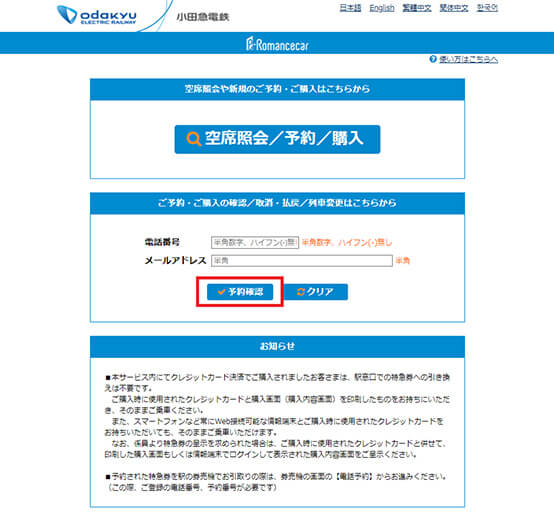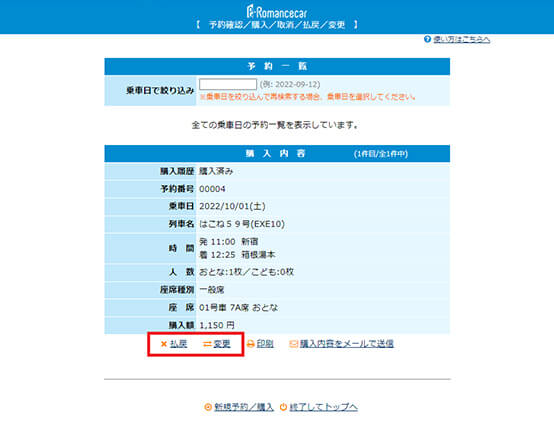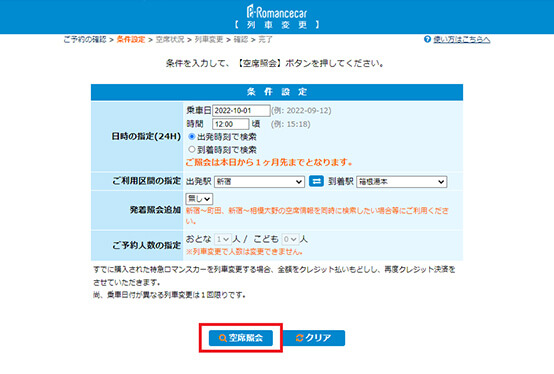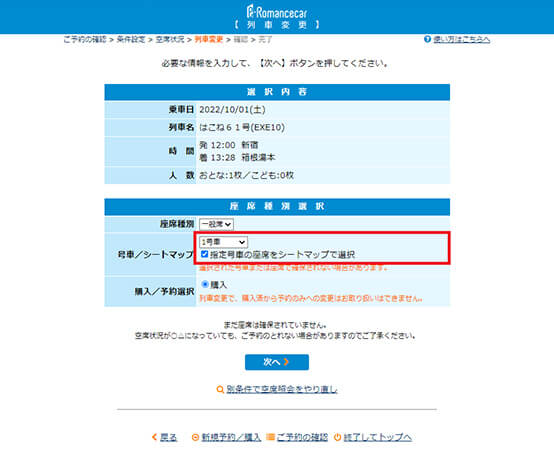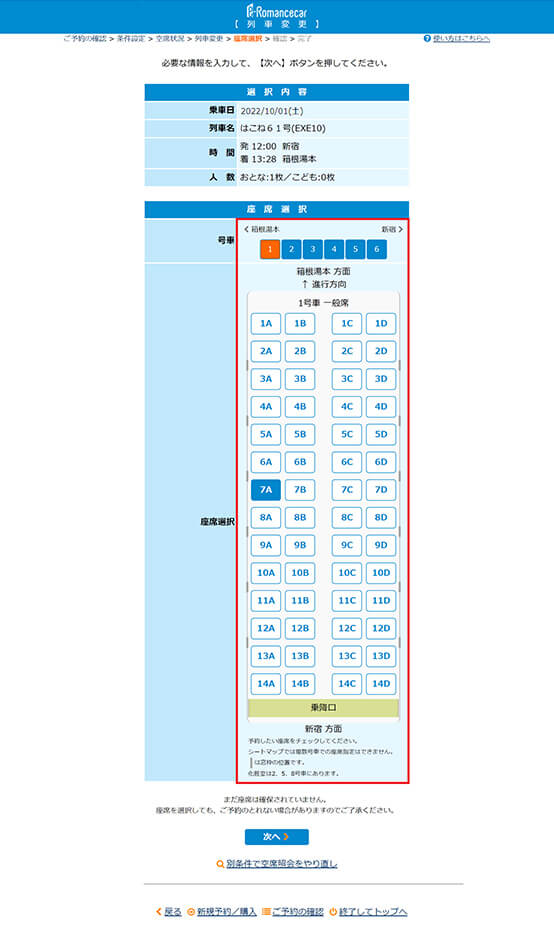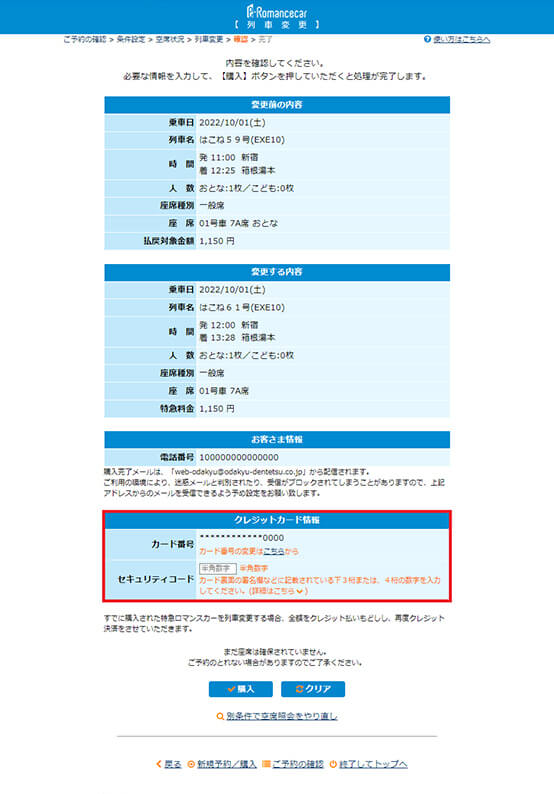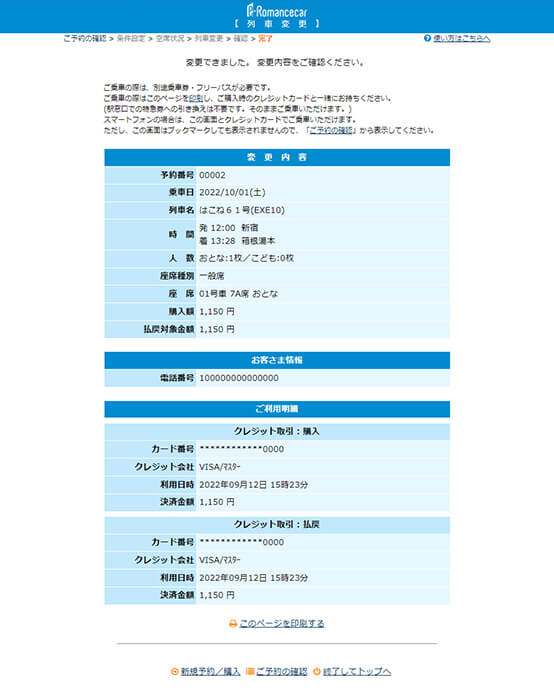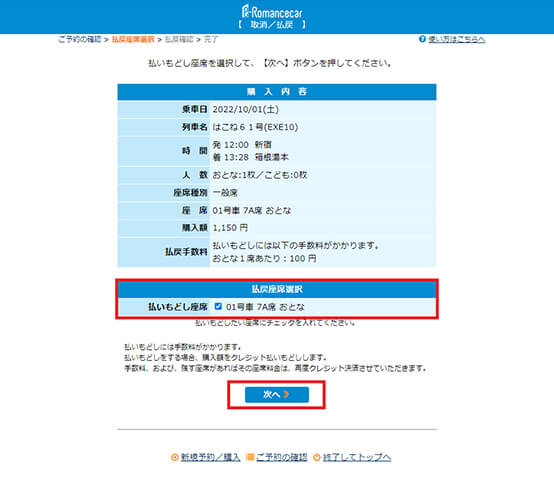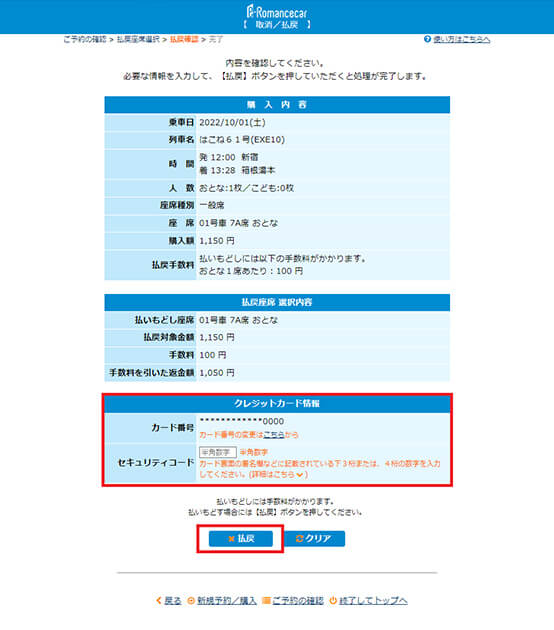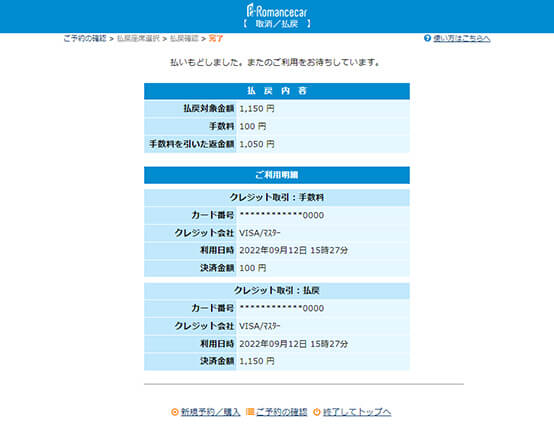利用方法(e-Romancecar)
 オンライン予約のご案内
オンライン予約のご案内
予約・購入
STEP 01
専用サイト(e-Romancecar)にアクセスして、「空席照会/予約/購入」を選択します。
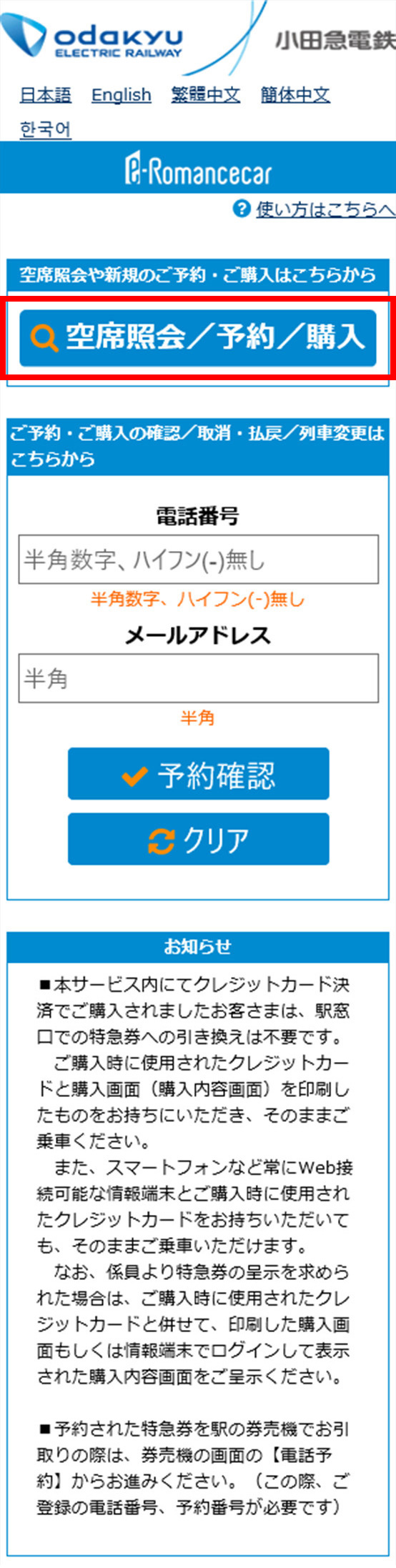
STEP 02
ご希望の条件(乗車日時・利用区間・人数)を設定し「空席照会」を選択します。
空席状況結果から、ご希望の列車名を選択してください。
- 出発駅、到着駅ともに御殿場線内の駅を指定した場合は空席照会のみ可能です。
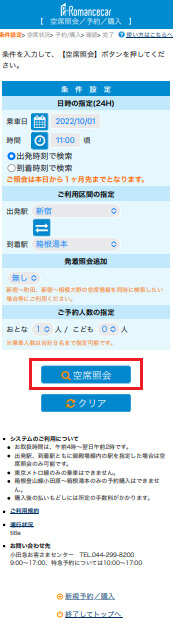
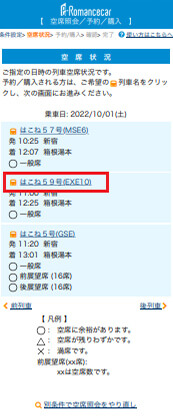
STEP 03
座席種別、号車指定、窓側指定、購入/予約を選択してください。ただし、展望席のご予約はできません(購入のみ可能)。
次に、規約をご確認いただいたうえ、「同意する」にチェックを入れて「次へ」を選択してください。
座席が指定できます。
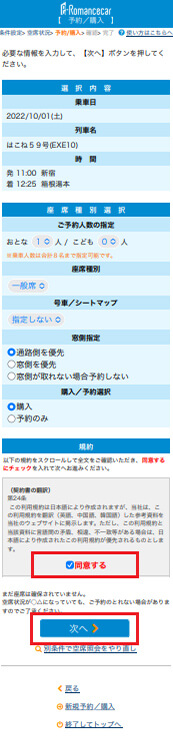
座席を指定する場合には
「指定号車の座席をシートマップで選択」にチェックを入れてから「次へ」を選択すると、シートマップが表示されますのでご希望の座席を指定します。ただし、展望席のご予約はできません(購入のみ可能)。
- 号車を指定することで、シートマップの表示選択が可能となります。
- 一般席のシートマップによる座席指定は、予約については発車45分前まで、購入については発車3分前まで指定が可能です。
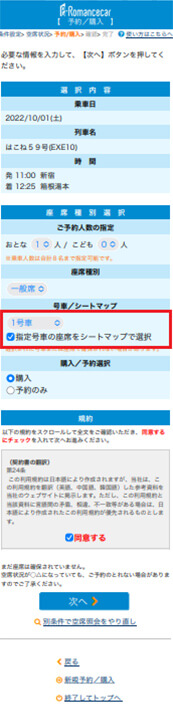

STEP 04
■購入される場合
お客さま情報の登録(電話番号・メールアドレス)、クレジットカード情報<カード番号、有効期限、セキュリティコード、氏名(ローマ字)>の入力および画像認証を行い「購入」を選択してください。
■予約のみの場合
お客さま情報の登録(電話番号・メールアドレス)と、画像認証を行い「予約」を選択してください。

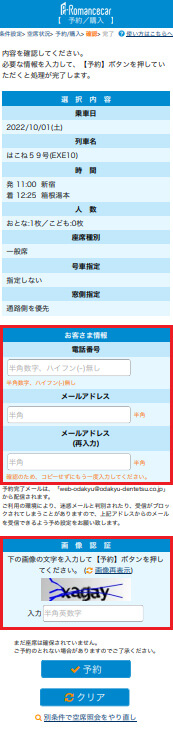
STEP 05
■購入された方
購入手続完了の画面が表示されます。
ご乗車の際はこのページを印刷し、ご購入時のクレジットカードと一緒にお持ちください。(駅窓口での特急券への引き換えは不要です。そのままご乗車いただけます。)
スマートフォンの場合は、この画面とクレジットカードでご乗車いただけます。
ただし、この画面はブックマークしても表示されませんので、「ご予約の確認」から表示してください。
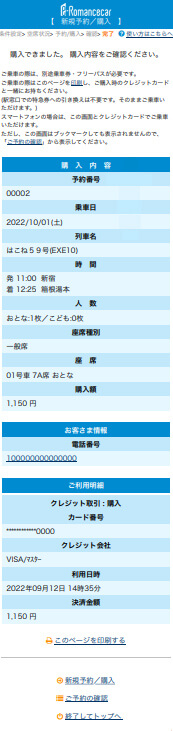
■予約のみの方
予約完了の画面が表示されます。
予約した特急券は、購入期限内にパソコンやスマートフォンでご購入手続きをしてください。なお、券売機・駅窓口でもご購入いただけますが、チケットレス特別急行料金は適用されません。その際、電話番号、予約番号が必要となりますので、必ず控えを取っておいてください。
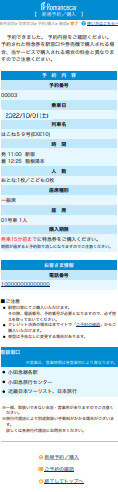
予約確認
STEP 01
専用サイト(e-Romancecar)にアクセスして、予約時に登録した電話番号とメールアドレスを入力し、「予約確認」を選択します。
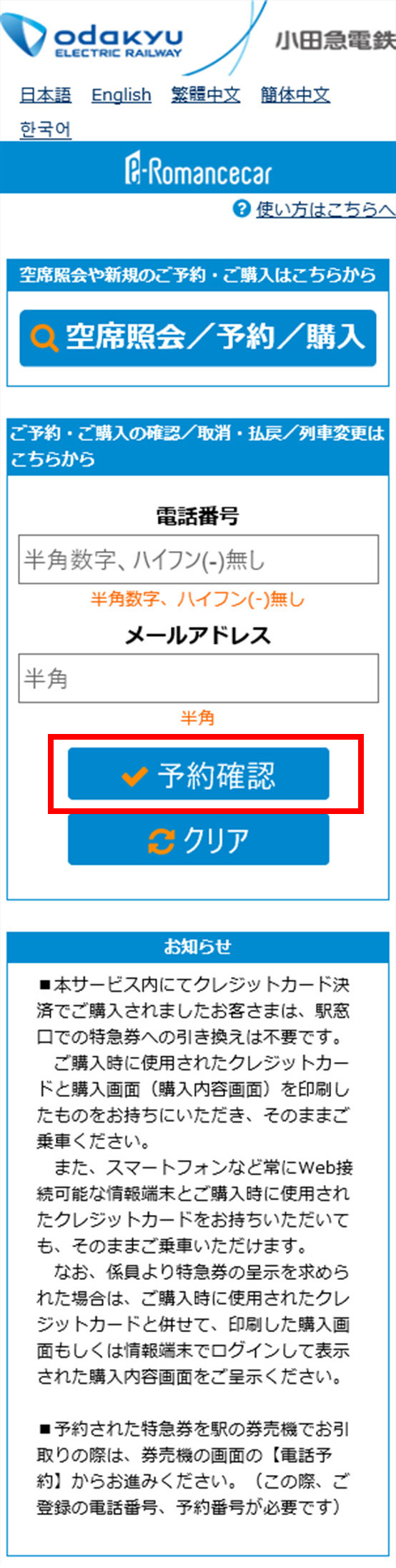
STEP 02
お客さまの予約一覧が表示されます。
この画面から、特急券の払いもどし、変更、メール再送信(購入内容を再送信する)を選択することができます。
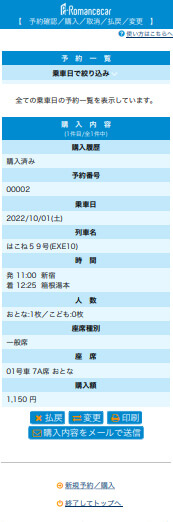
変更・払いもどし
STEP 01
専用サイト(e-Romancecar)にアクセスして、予約時に登録した電話番号とメールアドレスを入力し、「予約確認」を選択します。
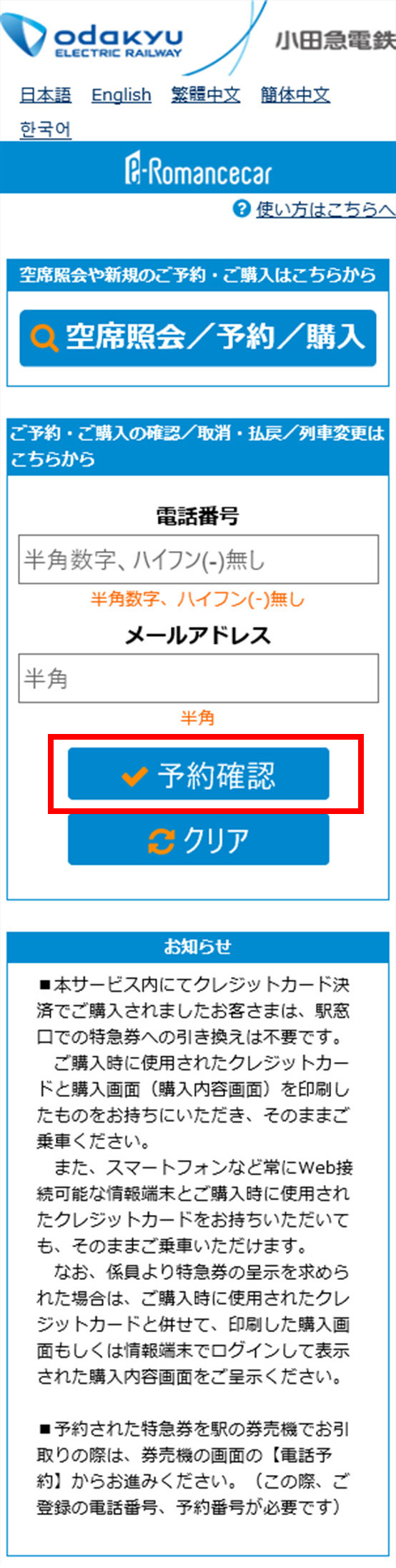
STEP 02
お客さまの予約一覧が表示されます。
購入内容の下部にあるリンクから、「変更」または「払戻」を選択します。
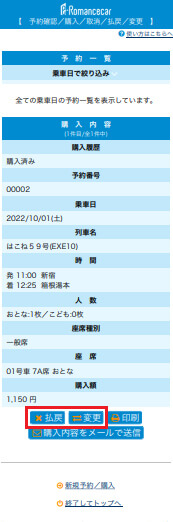
STEP 03
■変更する場合
空席照会画面が表示されるので、再度ご希望の条件(乗車日時・利用区間・人数)を設定し、「空席照会」を選択します。これ以降の操作は、予約・購入時と同様です。
列車変更時もシートマップで座席を選択できます。
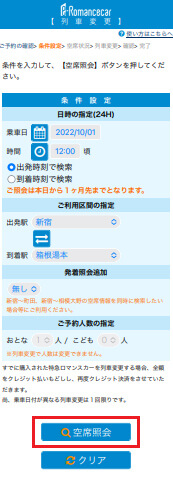
座席を指定する場合には
「指定号車の座席をシートマップで選択」にチェックを入れてから「次へ」を選択すると、シートマップが表示されますのでご希望の座席を指定します。
- 号車を指定することで、シートマップの表示選択が可能となります。
- 一般席のシートマップによる座席指定は、予約については発車45分前まで、購入については発車3分前まで指定が可能です。
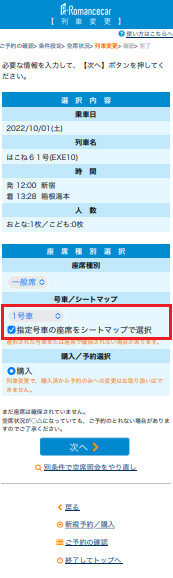



■払いもどしの場合
購入内容が表示されますので、払いもどしを行う座席にチェックを入れて「次へ」を選択します。
その後、内容確認画面にてセキュリティコードを入力し「払戻」を選択すると、払いもどしが完了します。
- 払いもどし手数料が発生します。